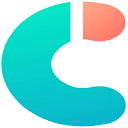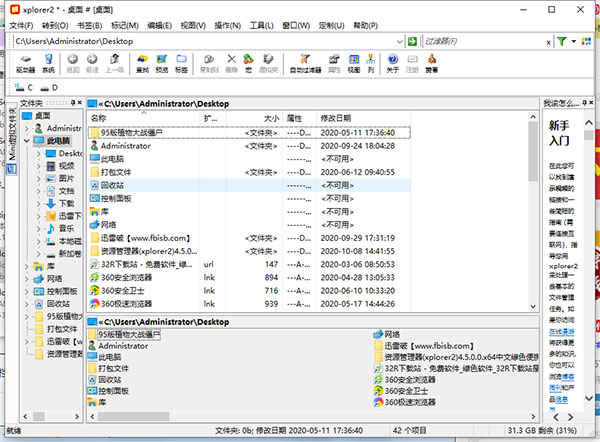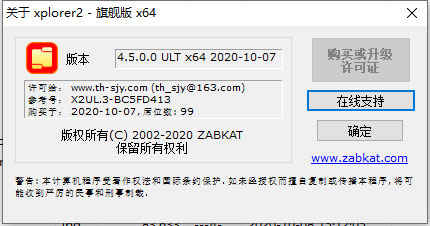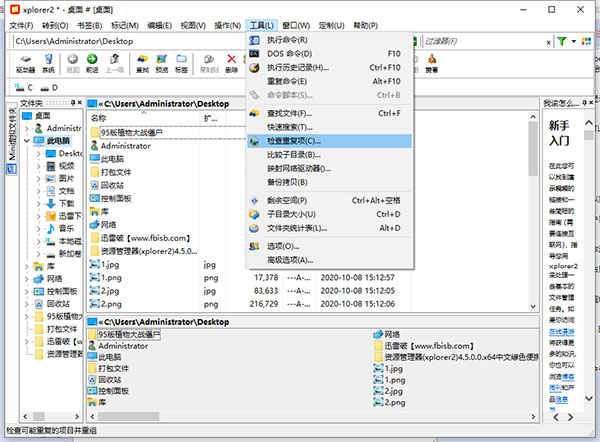详细介绍
xplorer2是一款非常专业使用的文件管理软件,它采用了传统双窗格的方式为用户展现文件,让用户能够更加方便的对文件进行各项操作和查看,你可以使用直接将文件移动即可完成复制和移动操作,这样能够减少你对时间的浪费,让你高效率的对文件进行处理。xplorer2能够实时对文件进行预览,以保证用户能够高效的对文件进行处理,并且支持各类文件的预览,无论是音乐、视频还是文档都能够支持预览,文件以树状的方式展开,能够让您更加方便的打开文件和当前所处位置。xplorer2还拥有重复文件检索功能,它能够让您快速查找重复文件并对其进行处理,有了这款软件对于您的工作和日常文件管理都能高效率的快速管理,并且xplorer2是一款轻量化的程序,几乎不会占用您的磁盘空间,小编为大家带来的还是xplorer2绿色破解版,无需注册,直接打开即可使用,有需要的朋友赶紧下载吧!
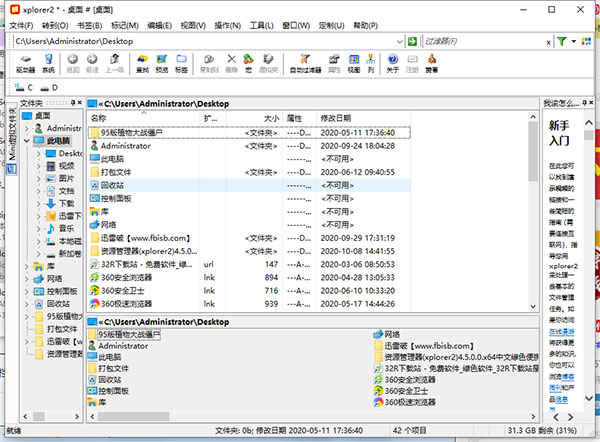
软件说明
xplorer2中文绿色便携旗舰版由 th_sjy 制作分享,无需注册、无任何使用限制、运行即为旗舰版。
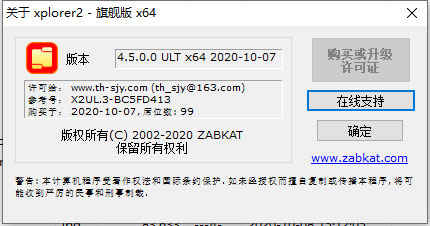
软件功能
1、Shell名称空间浏览器
xplorer2将浏览和管理您的所有文件夹,包括虚拟文件夹,如zipfolder,webfolder,数码相机,甚至FTP,只要这些服务在系统中可用。如果您使用新的文件夹类型扩展Shell名称空间,则xplorer2也会以熟悉的树/视图窗口格式读取它们。
2、选项卡式双窗格界面
无法在双窗格浏览和选项卡式浏览之间做出选择?不用担心,xplorer2可以全部完成。增强了传统的双窗格格式,便于进行比较和文件传输,因此每个窗格可以容纳多个文件夹。从一个文件夹跳到另一个文件夹只需单击一下标签即可。
3、即时预览文件
xplorer2可以预览大多数文本,图形,音频/视频以及html和Office文档,并且可以在几乎所有文件夹类型(包括zipfolders等)中进行预览。无论在哪里找到文件内容,它都可以提供文件访问权限!
4、浏览灵活性
您可以在资源管理器支持的最有用的视图模式下浏览内容,包括缩略图。在大文件夹中,您将欣赏通过分组和多方排序提供的组织功能。xplorer2将记住您喜欢的每个文件夹模式。
5、查看和编辑文本文件
xplorer2与我们的配套编辑器2合作,以多种格式(RTF,unicode,UTF8等)提供简洁而有用的文本查看和编辑。您还可以关联自己选择的外部编辑器。
6、扩展文件信息(元数据)
除了常用的名称,大小和日期,xplorer2可以访问Windows OS(shell列处理程序)支持的扩展文件信息,例如注释,版本信息,ID3标签,图像数据等。它甚至具有自己有用的列,例如文件校验和,8.3名称等。如果您安装任何自定义列处理程序,它们也将被集成!(Windows vista / 7/8/10甚至支持列处理程序)。
7、使用任意条件在各处搜索文件
搜索引擎是市场上功能最强大的70美元!xplorer2可以在搜索所有文件夹类型包括zipfolders等,和标准可包括各个和的组合在布尔扩展文件信息的每个比特hyperfilters。如果要查找在注释中包含某些关键字的文件,这些文件归特定用户所有,并且是以前称为prince的艺术家的歌曲,那么不要再找了!当您搜索包含的文本时,预览器面板也会向您显示上下文中突出显示的文本。
8、在Office,Adobe PDF和其他文档中查找文本
xplorer2可以与为Windows索引服务开发的文本过滤器一起使用,从而使您可以在所有文档存档中搜索关键字。也可以使用这种专有格式的纯文本预览,突出显示上下文中的搜索结果。通过自动检测unicode / UTF8编码和本地代码页,还可以搜索纯文本文件。
9、一次管理多个文件夹中的文件
xplorer2具有一种称为“ 废品容器” 的特殊窗口,您可以在其中放置多个文件夹中的文件并立即处理所有这些文件,例如“查找文件”结果列表,不同之处在于您可以控制输入内容(又名虚拟文件夹或播放列表)。您可以保存和重新加载剪贴簿列表,从而组织内容而不管其物理位置如何。您甚至可以平坦地递归浏览文件夹及其所有子文件夹!
10、比较和同步文件夹
在双窗格模式下,xplorer2可以在一个窗口中显示2个文件夹的内容,非常适合比较和同步内容。使用废料容器,您也可以比较文件夹层次结构。
11、发现并清除重复文件
xplorer2可以检查本地层次结构(甚至您的所有文件夹)中是否存在相同的文件,并将它们标记为可以检查并最终删除,从而释放了宝贵的磁盘空间。
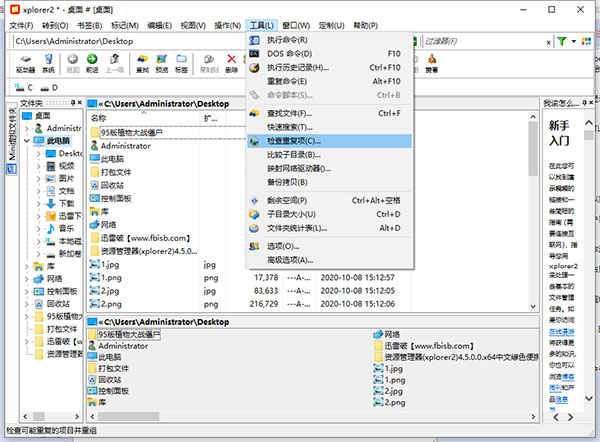
12、执行DOS命令和脚本
当文件管理需要更高级的外部命令时,xplorer2将必须使用其基于模板的用户菜单系统。您只需提供命令模板,它就会自动应用于所有选定文件。因此,您可以实现批量重命名等等。
13、可自定义的用户界面
有很多可调选项使xplorer2符合您的需求和口味,从您看到的面板数,工具栏上显示的命令到文件大小和工具栏外观所需的小数点一路。您可以根据需要将用户界面设置为简单或复杂。
14、所需的帮助和协助
除了全面的帮助文件,每日提示和技巧等之外,xplorer2还具有一个工具提示(气球帮助)系统,可以指导您完成更复杂的命令参数步骤,而不会影响您的工作流程。
15、单个文件夹设置
您可以指示xplorer2以固定的视图模式显示特定的文件夹,例如以缩略图模式显示MyPictures,以详细模式显示WinNT(包括版本列)等。您还可以保存窗口布局以供所有文件夹重用,例如,具有要预览的视觉内容。
16、视觉过滤器和选择引擎
xplorer2可帮助您轻松管理大型文件夹,首先使用各种通配符和其他过滤器控制可见的项目,然后精确选择要处理的项目。有太多选择技术要列出,包括基于超级过滤器的选择技术,它允许您选择例如注释中带有“科学”的所有项目!
17、进阶档案管理
除基本的拖放,上下文菜单,复制,删除,重命名等外,xplorer2具有一系列高级文件管理命令,例如拆分合并,切碎,设置注释,触摸日期,粘贴子文件夹,联结或硬链接等。
18、可靠的文件传输
xplorer2可以处理许多并行的后台文件传输(并发或排队),从而对确认,错误处理等进行了很好的控制。您可以轻松而放心地复制大量文件。
19、导出文件夹列表
在xplorer2中看到的所有内容都可以导出为文本,以进行打印,发送电子邮件,粘贴到其他程序等中。您还可以以树状详细的方式导出整个文件夹层次结构的统计信息。
20、通过Shell插件可扩展的界面
xplorer2遵循Windows Shell协议,因此所有为Windows Explorer设计的名称空间和Shell扩展也可以与xplorer2一起使用。您可以下载许多免费插件,以提供缩略图,预览,用于搜索和信息的其他属性(列)。
21、最大化的可用性
xplorer2主要也是最主要的目的是每天以最大的效率和最小的挫败感使用。它的键盘和鼠标快捷键,大多数输入字段的历史记录,路径自动完成和许多其他小细节,共同为您提供舒适而高效的体验!
22、最后但并非最不重要的一点:即时客户支持
没有多少用户与我们联系以获得支持;网站上有很多易于使用的信息可以解决大多数问题。但是,那些人为我们处理奇数支持查询的速度和效率感到惊喜。期望即使在周末也能得到答复!
软件特色
1、它默认使用树状视图显示文件夹。我们都知道,在资源管理器中,树状显示模式可以非常方便的打开文件夹,并且对你所处的位置也十分的清楚。但是自带的windows默认是不在左侧显示树状菜单的,这样如果你要点击上层的另一个文件夹,你需要点击“返回”,在双击你要打开的文件夹,而使用树状菜单你只要点击一次就可以了,省时省力。
2、它拥有两个面板。这个好处是什么?你可以在一个面板中访问桌面,另一个访问d盘,这样,如果你要把D盘中的东西复制到桌面只要拖动就可以了,这样也可以算作是win7中“库”的类似工具了(因为利用库你可以一次打开很多个文件夹)。
3、路径复制方便、可以方便访问路径中的文件夹。这个管理器在菜单下面显示文件路径,那么你只要点击一次,就可以复制所在路径了(双面板状态下它显示的是你正在操作面板的路径,不要弄错了哦)。并且如果你在C:Program Files7-Zip文件夹下,想要访问Program Files文件夹,你把鼠标移到面板上的Program Files上面在点击,你就打开了,是不是非常的方便。你会说win7的资源管理器也可以做到这些啊,但是你会发现后者在复制完文件路径后是不能访问路径中的文件夹的哦。
4、双击面板上的除文件路径的其他地方可以直接跳到上一层,也就相当于“返回”,这样你每次点返回就非常近了,不用每次都移动到左上角在操作。
5、“定位与目录树”功能可以直接让左侧树状菜单直接显示到当前的文件夹。这个功能非常的好用,它就在“视图”菜单中,你也可以直接alt+t。
6、“同步面板”功能。这个功能有什么用?如果你有mp3播放器,那么你可以把一个面板打开到mp3上放歌的文件夹,然后另一个面板显示你电脑上的音乐文件夹,点击F9(“同步面板”功能的快捷键),那么它就会自动比对两个文件夹的差异,自动选中各自没有的文件,这样你就直接可以把mp3中没有的歌曲从电脑上拖进mp3,也可以把从别的地方拷到mp3上的文件拖到电脑上,让两个文件夹的文件完全相同。
软件优势
1、体积小巧的 Xplorer2 有着不俗的表现和丰富的功能:
2、极具创意的“临时文件容器”;
3、带目录树的双窗口多标签浏览界面;
4、增强型文件传输,文件复制/移动操作更高效;支持快速书签、批量重命名等便捷操作;
5、支持多种文件的预览,可以通过插件扩展其预览功能;便捷的命令行功能,内置DOS控制台;
6、丰富的操作提示信息和友好的操作界面;
7、占用的系统资源极少,运行速度却飞快。